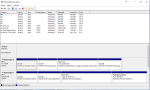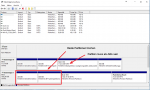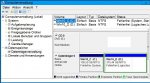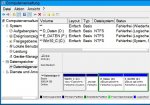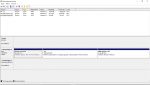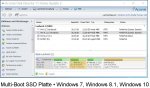Hi,
habe an meinem Laptop die alte Festplatte durch eine neue/größere getauscht. Dabei habe ich alle alten Partitionen mit Resize auf die neue Platte kopiert.
Im Notebook läuft schon seit einiger Zeit eine mSATA SSD, die ich damals per Tool von der alten HDD zur Systemplatte gemacht habe.
Mein Problem nun, der Bootloader ist defekt, er hält zu Systemstart an und man kommt danach in das BIOS Menü. Wenn man schnell genug F12 drückt kann man im Bootmenü zwischen der mSATA SSD und der neuen HDD wählen. Bei der SSD kommt eine Fehlermeldung, bei der HDD bootet das System (aber scheinbar von SSD, weil es sehr schnellt geht)...
Es gibt verschiedene Anleitungen, die alle per diskpart der ESR (EFI) Partition einen Laufwerksbuchstaben zuordnen (z.B. so für UEFI http://www.dailydevbook.de/bcd-error-windows-8-efi-bootloader-und-gpt/
Wenn man dann allerdings auf diesem Laufwerk den Befehl
bootrec /fixboot
kennt das System "bootrec" nicht :-o
Ein Versuch von einem bootfähigen USB Stick zu starten (mit Win 10 Installationsmedium) schlägt fehl, er wird nicht in der Boot Auswahl angeboten :-/
Wie kann ich das System wieder so einrichten, dass von der mSATA gestartet wird ? Jemand eine Idee ?
Danke und Grüße
Joe
habe an meinem Laptop die alte Festplatte durch eine neue/größere getauscht. Dabei habe ich alle alten Partitionen mit Resize auf die neue Platte kopiert.
Im Notebook läuft schon seit einiger Zeit eine mSATA SSD, die ich damals per Tool von der alten HDD zur Systemplatte gemacht habe.
Mein Problem nun, der Bootloader ist defekt, er hält zu Systemstart an und man kommt danach in das BIOS Menü. Wenn man schnell genug F12 drückt kann man im Bootmenü zwischen der mSATA SSD und der neuen HDD wählen. Bei der SSD kommt eine Fehlermeldung, bei der HDD bootet das System (aber scheinbar von SSD, weil es sehr schnellt geht)...
Es gibt verschiedene Anleitungen, die alle per diskpart der ESR (EFI) Partition einen Laufwerksbuchstaben zuordnen (z.B. so für UEFI http://www.dailydevbook.de/bcd-error-windows-8-efi-bootloader-und-gpt/
Wenn man dann allerdings auf diesem Laufwerk den Befehl
bootrec /fixboot
kennt das System "bootrec" nicht :-o
Ein Versuch von einem bootfähigen USB Stick zu starten (mit Win 10 Installationsmedium) schlägt fehl, er wird nicht in der Boot Auswahl angeboten :-/
Wie kann ich das System wieder so einrichten, dass von der mSATA gestartet wird ? Jemand eine Idee ?
Danke und Grüße
Joe